如何提取PDF文档中的图片?
1、提取PDF中的图片,我们可以借助PDF转换工具。首先我们可以先在浏览器或者360软件管家或者腾讯软件管家那里自行下载所需要用到的工具,然后安装到电脑桌面上。


2、安装后打开在主界面找到并点击【PDF页面提取】。
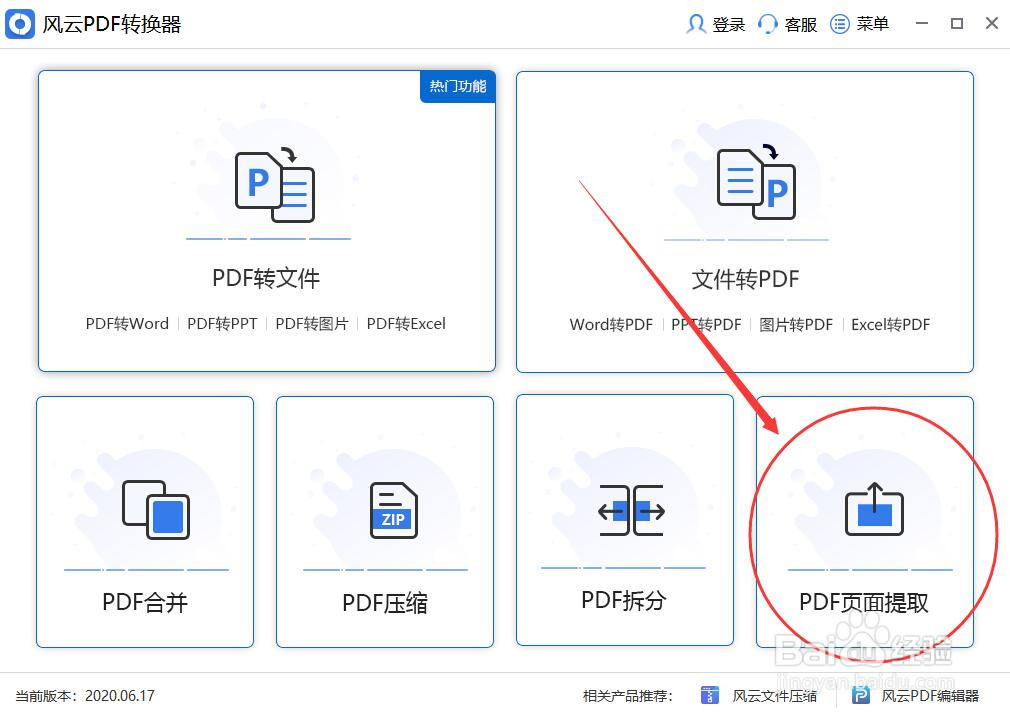
3、点击 —添加文件 或者 —将文件拖曳进来
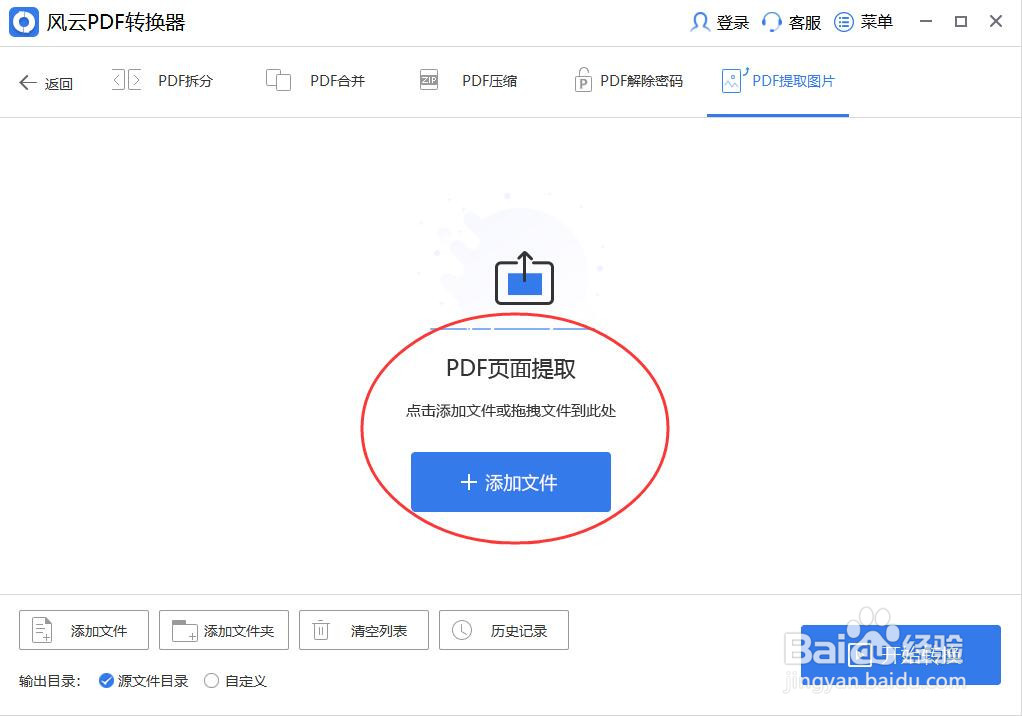
4、点击右下角— 开始转换,软件会自动开始提取pdf中的图片
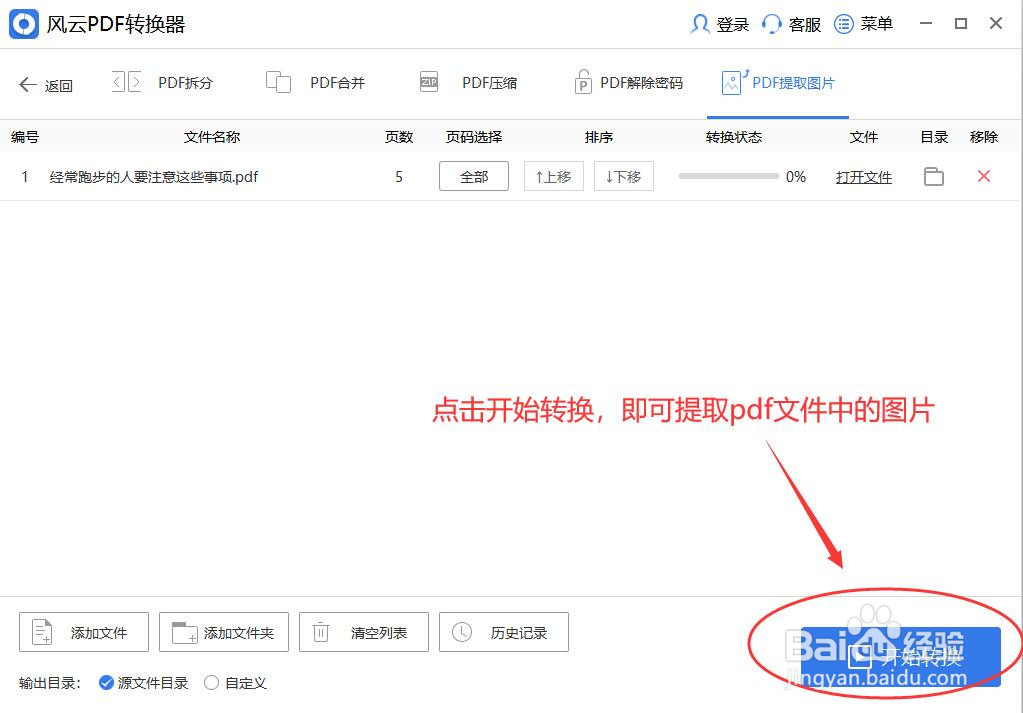
5、转换状态那里可以看到转换进度。转换完成点击打开文件。

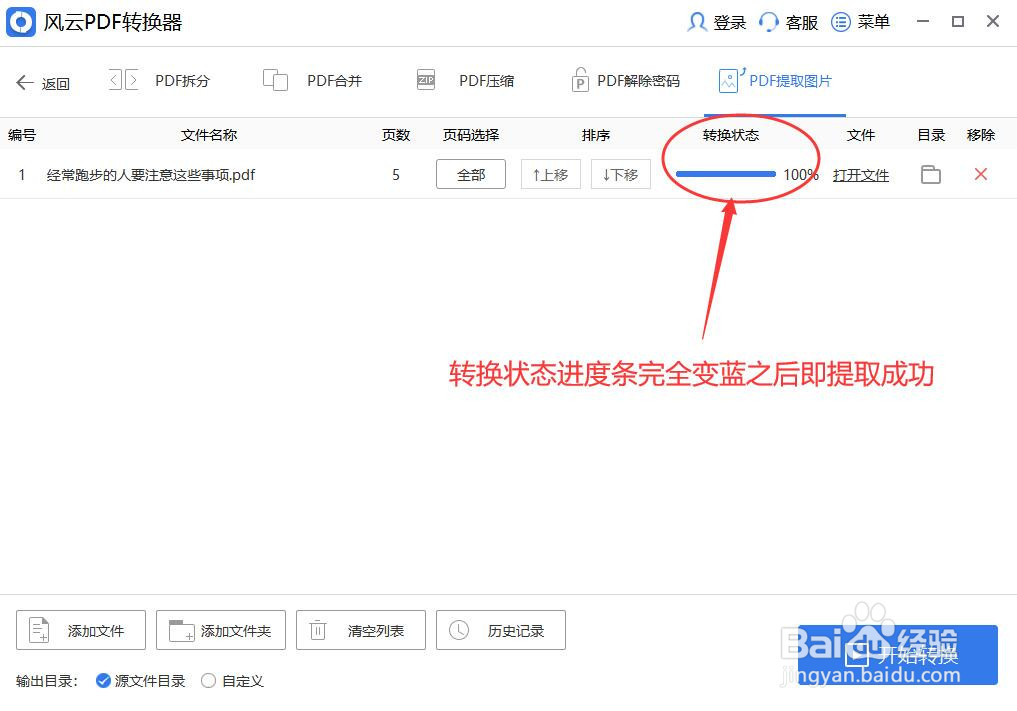
6、点击— 打开文件 ,我们就能看到从pdf中提取出来的图片了。下面两图是页面提取前后对比。
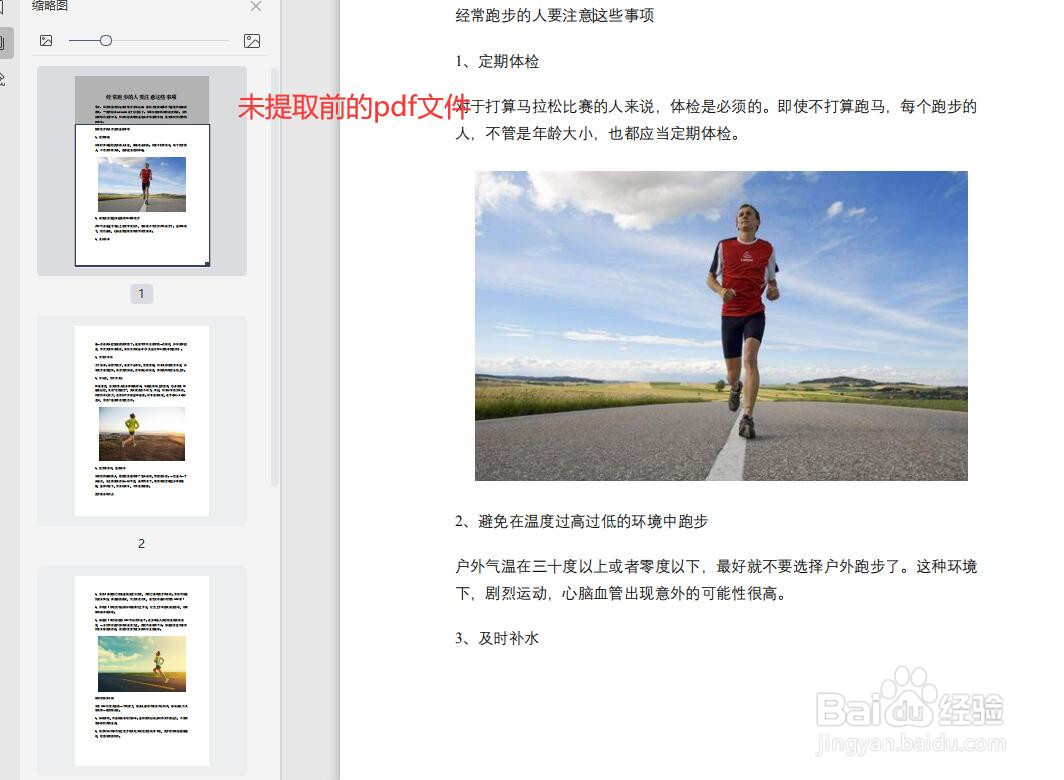

1、打开WPS软件,把PDF文档在WPS中打开。
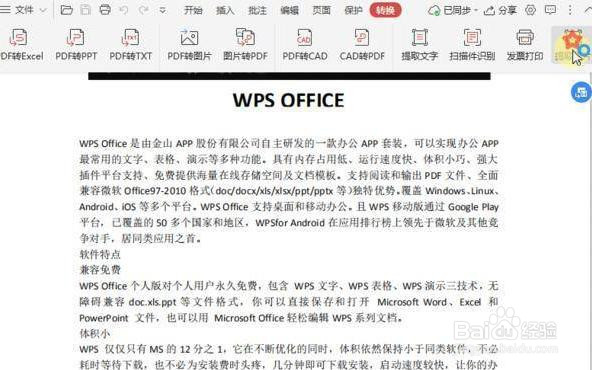
2、点击工具栏上面的【转换】选项。
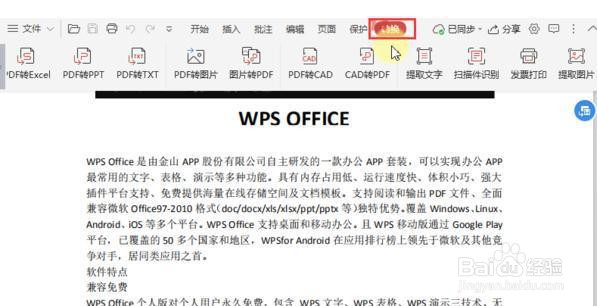
3、然后在工具栏上最右侧有一个【提取图片】选项,点击【提取图片】按钮即可。
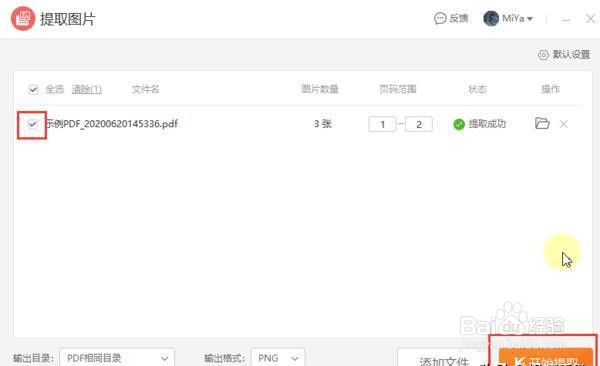
4、在弹出的串口在选择【提取图片】,勾选需要提取图片的PDF文档,点击右下方【开始提取】按钮。
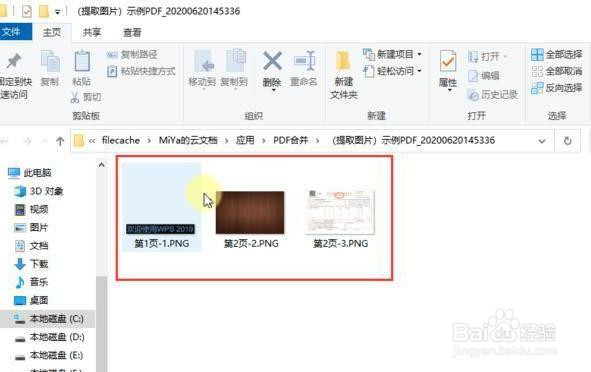
声明:本网站引用、摘录或转载内容仅供网站访问者交流或参考,不代表本站立场,如存在版权或非法内容,请联系站长删除,联系邮箱:site.kefu@qq.com。
阅读量:90
阅读量:68
阅读量:170
阅读量:79
阅读量:49